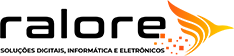A SEFAZ realiza a validação de várias informações antes de “Autorizar” uma Nota Fiscal, por isso o sistema possui cadastros que são prioritários para realizar com sucesso a emissão e Autorização da Nota fiscal.
Neste Guia focaremos na Emissão das Notas Fiscais.
No Menu Cadastro Base localizamos as opções de: Pessoas, Produtos e Serviços, Empresas e Filiais.
Vamos começar com os dados da Empresa:
Para que consiga Emitir uma Nota fiscal a SEFAZ fará as devidas validações dos dados da sua empresa, por isso, é fundamental que o Cadastro da sua empresa esteja com estas informações preenchidas de forma correta e verídicas.
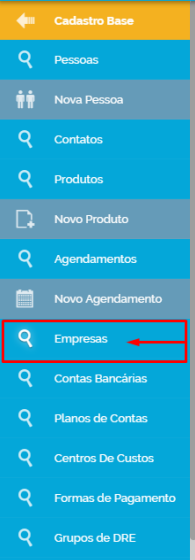
O Sistema Venda ERP já traz cadastrada uma empresa com nome “Sua Empresa” você pode editar os dados desta empresa através do Menu Cadastro Base > Empresas e inserir os dados da Empresa a qual irá realizar as vendas e emitir as Notas fiscais. Grande parte destas informações você conseguirá através do Contrato Social da Sua Empresa ou consultando o seu Contador para que ele lhe forneça estas informações.
Vamos aos dados cadastrais da Empresa:
Menu Cadastro Base > Empresas
Tela de Listagem de empresas cadastradas, lembrando que o sistema é Multi-empresas, ou seja,
permite cadastrar mais de uma empresa.
Para editar a empresa cadastrada, cliquei duas vezes no nome da empresa para abria na mesma guia, ou clique no botão editar (lápis no lado esquerdo do nome da empresa) para abrir em uma nova guia.

Ao editar o cadastro da empresa, será exibida a tela abaixo:
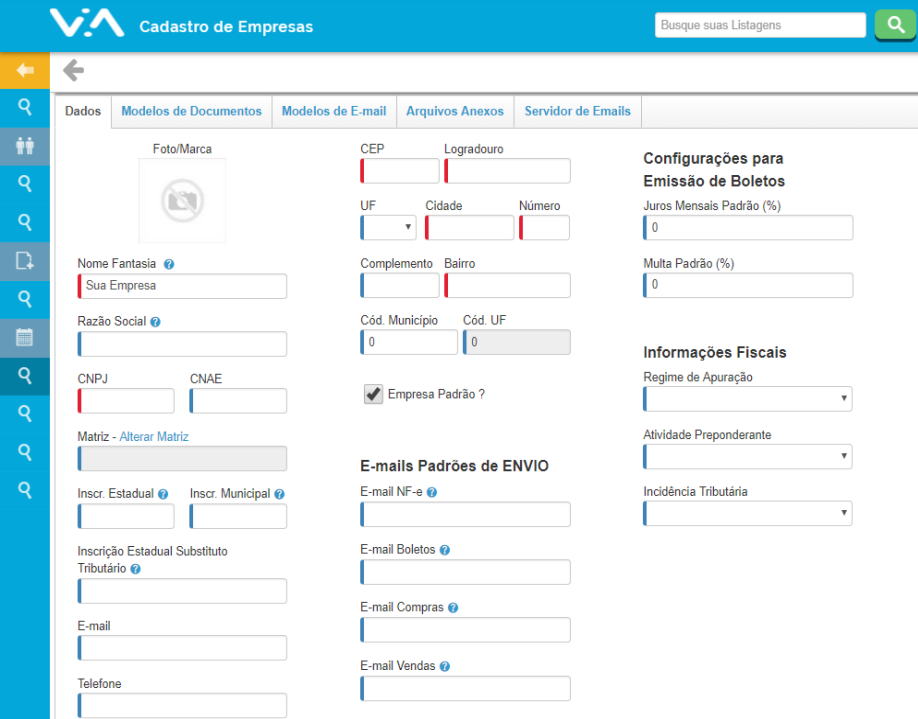
Nesta tela você encontrará os campos listados abaixo, lembrando que os campos destacados em vermelho são de preenchimento obrigatório para salvar o cadastro, porém existem os campos que serão obrigatórios para a emissão de Notas Fiscais. Vamos à definição de cada campo:
Foto/Marca: Permite importar a logomarca da sua empresa, que será utilizada nos documentos
gerados pelo sistema (Pedidos, Orçamentos, OS).
Nome Fantasia: Preencha o nome fantasia que sua empresa utiliza. Será este campo que você deverá
buscar nos campos de pesquisa em outras telas do sistema.
Razão Social: Informe qual a razão social de sua empresa, este nome será exibido na emissão das Notas Fiscais.
CPF/CNPJ: Informe o número do seu Cadastro Nacional de Pessoa Jurídica. Neste campo você pode digitar somente números, sem pontos, barra ou traços. Esta informação é validada pela SEFAZ ao emitir uma Nota Fiscal.
CNAE: Informe qual o CNAE (Código da Classificação Nacional de Atividade Econômica) de sua empresa. Digite o CNAE principal, usando somente números, sem símbolos ou espaços.
Matriz: Este campo será utilizado somente quando estiver cadastrando uma filial, então se já realizou o cadastro da Empresa Matriz, ela será exibida neste campo, assim você deverá selecionar a qual matriz está filial se refere.
Inscrição Estadual: Cadastre aqui a IE (Inscrição Estadual) da sua empresa junto a Secretária da Fazenda do seu estado (UF). Caso seja ISENTO, deixe este campo em branco.
Inscrição Municipal: Essa Inscrição está relacionada às empresas prestadoras de serviços e ao cadastro municipal do contribuinte e possui relação com o ISS (Imposto Sobre Serviço) também conhecido por ISSQN (Imposto Sobre Serviço de Qualquer Natureza). Se sua empresa é prestadora de serviços e você irá emitir NFSe pelo sistema, deverá informar a Inscrição Municipal de sua empresa junto a prefeitura.
Inscrição Estadual de Substituto Tributário: Informe aqui a Inscrição Estadual de Substituto Tributário mais usada pela sua Empresa. Neste campo você informa o número que representa o registro formal no cadastro do ICMS. Lembre-se de informar uma IE válida.
E-mail: Cadastre aqui o e-mail da sua empresa, será este endereço de e-mail que seus clientes visualizarão como Remetente ao receber algum tipo de documento (Orçamentos, Pedidos, Boletos, XML e DANFE)
Telefone: Informe o telefone de contato de sua empresa. Lembre-se de digitar somente números, sem espaços ou símbolos.
CEP: Informe o CEP de localização da sua empresa. Se este CEP for válido, o sistema fará uma consulta aos Correios e as demais informações de endereço serão preenchidas automaticamente. Mesmo assim, confira se o endereço de sua empresa estará correto e corrija o que for necessário, pois essa informação é importante em uma Nota fiscal.
Logradouro: O nome da rua ou avenida do endereço da sua empresa. Este campo é normalmente preenchido automaticamente quando se define o CEP (Somente para cidades que possuem um CEP para cada rua). Caso tenha sido preenchido automaticamente, confira se está correto.
UF: Unidade Federativa, informe aqui a sigla do estado (UF) onde está localizada a sua empresa. Este campo também é preenchido automaticamente ao informar o CEP.
Cidade: Informe o nome da cidade onde fica sua empresa. Este campo é preenchido automaticamente com o preenchimento do CEP.
Número: O número da casa/prédio da sua empresa. Este campo não será preenchido automaticamente com o CEP e deverá ser preenchido manualmente.
Complemento: Além do número, você poderá informar também um complemento, informando se a sua empresa se localiza em uma sala, apartamento, pavilhão, etc. Este campo não será preenchido automaticamente com o CEP e deverá ser preenchido manualmente.
Bairro: O bairro onde fica localizada sua empresa. Este campo é preenchido automaticamente com o CEP (Somente para cidades que possuem um CEP para cada rua).
Código Município: O Código do IBGE da cidade onde fica localizada sua empresa. Este campo é preenchido automaticamente com o CEP e é um campo validado na emissão de Notas Fiscais.
Código UF: O Código do IBGE do estado onde fica localizada sua empresa. Este campo é preenchido automaticamente com o CEP e também validado na emissão de Notas Fiscais.
Empresa Padrão: Marque esta opção se tiver apenas uma empresa cadastrada no Sistema, ou se tiver mais de uma empresa escolha a que mais efetuará transações pelo sistema. A empresa padrão será selecionada automaticamente em qualquer novo cadastro no Sistema Venda ERP (Novo Pedido, Novo Orçamento, Novo Lançamento, Nova NFe Avulsa e todos os demais cadastros que exibam o campo: “Empresa”).
E-mails Padrões de Envio: Cadastre os endereços de e-mails os quais os seus clientes visualizarão ao receber e-mails da sua empresa, podendo informar um e-mail para cada um dos setores abaixo.
E-mail NF-e: Preencha o e-mail o qual será exibido como remetente dos e-mails de nota fiscal enviados pelo Sistema Venda ERP (Lembrando que o envio do XML é obrigatório por parte do emissor da NFe para seu cliente).
E-mail Boletos: Preencha o e-mail de remetente para os boletos enviados a partir do sistema.
E-mail Compras: Informe o e-mail que será exibido como remetente dos e-mails enviados pelo sistema a partir das ferramentas de compras (Ordem de Compra).
E-mail Vendas: Informe o remetente para os e-mails enviados pelo sistema a partir do módulo de vendas (Pedidos e Orçamentos).
Configuração para emissão de Boletos: Os valores informados nestes campos serão exibidos automaticamente nos boletos gerados pelo Sistema Venda ERP.
Juros Mensais Padrão (%): Insira aqui a porcentagem de juros que deverá incidir sobre seus boletos após o vencimento. O cálculo desse valor é feito da seguinte maneira: O Valor de juros informado em % é dividido pelo número de dias do mês, e informará nas Instruções do boleto o acréscimo por dia de atraso.
Multa Padrão (%): Informe a porcentagem de multa para seus boletos vencidos. Esse valor é fixo, independentemente do número de dias após o vencimento, pois se trata de multa, e não de juros.
Veja na imagem abaixo como serão exibidas estas informações no boleto, elas estão sinalizadas com
uma seta vermelha para cada informação.
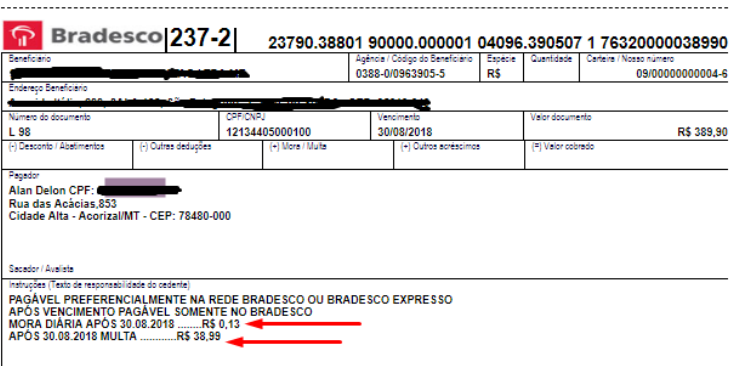
Informações Fiscais da Empresa
Nesta seção você informará alguns dados fiscais da empresa que está cadastrando, estas informações estarão disponíveis para consulta sempre que necessário, bastando acessar e editar o cadastro da empresa.
Regime de Apuração: Selecione aqui o regime de apuração a qual a sua empresa está enquadrada.
Atividade Preponderante: Escolha e selecione entre as alternativas, a atividade preponderante que se enquadra ao seu negócio.
Incidência Tributária: Caso sua empresa seja do Lucro Real ou Presumido, escolha a Incidência Tributária incidente em seus tributos.
Observação: Para a emissão de Notas Fiscais, as informações referentes às alíquotas, Situações do ICMS e demais taxas tributárias utilizadas, veremos na seção: “Operações Fiscais” contida também neste documento.
Após realizar o cadastro, inserindo todas as informações citadas acima, você só precisa clicar no botão “Salvar”, e as informações ficarão gravadas no Sistema Venda ERP.
Se você for cadastrar mais de uma empresa no sistema, já faça isso agora, para poupar retrabalho, pois estamos seguindo uma ordem sequencial para que os cadastros fiquem prontos para a emissão da Nota fiscal.
Estas são as principais informações que você precisa preencher no Cadastro da Empresa, para que consiga emitir Notas Fiscais, demais campos e seus preenchimento, detalharemos no nosso Manual Completo do Venda ERP.